怎样把c盘的文件移动到d盘?本文给电子数码爱好者聊聊数码产品中对于遇上C盘软件怎么移动到D盘等问题,我们该怎么处理呢。那么就让我们一起来了解吧,希望能帮你解决到相关问题。
怎样把c盘的文件移动到d盘
1、双击此电脑
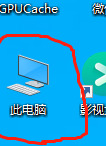
2、双击进入C盘
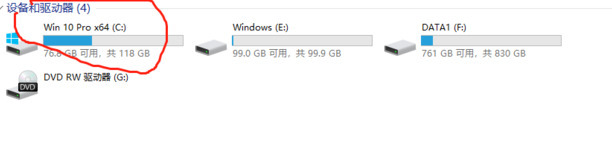
3、右击想移入D盘的文件,点击剪切
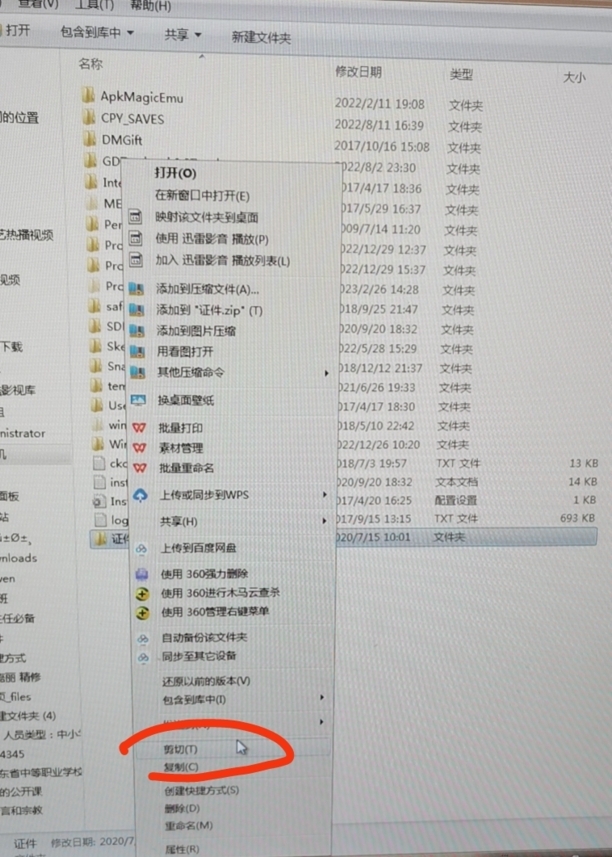
4、然后双击D盘打开
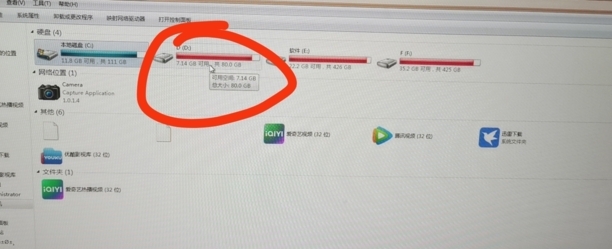
5、在D盘的空白处,右击点击粘贴
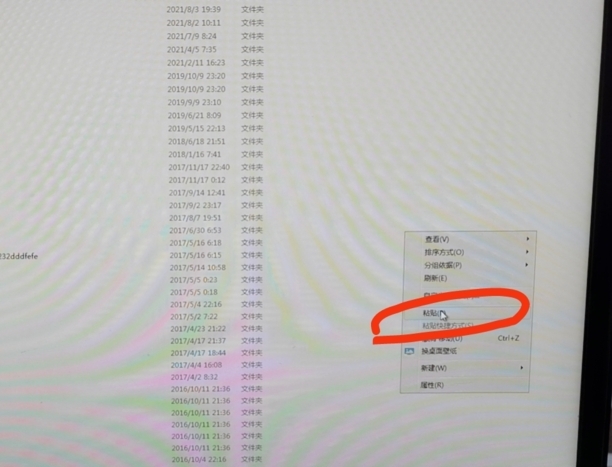
6、这样文件就从C盘移动到D盘了
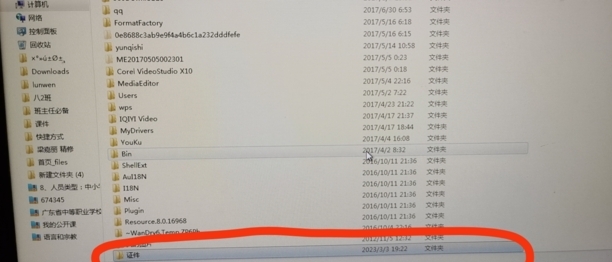
1、打开360安全卫士,点击箭头所指的功能大全
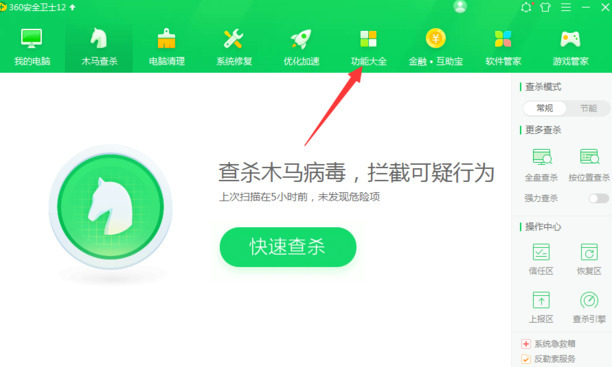
2、进入功能大全,鼠标摁住箭头所指的侧边条往下拉
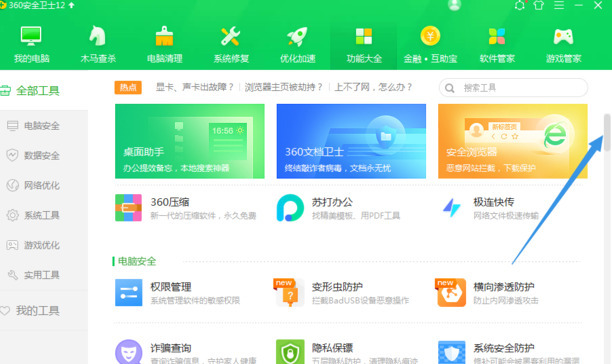
3、拉下一点点,就能看到系统盘瘦身这个功能,点击系统盘瘦身
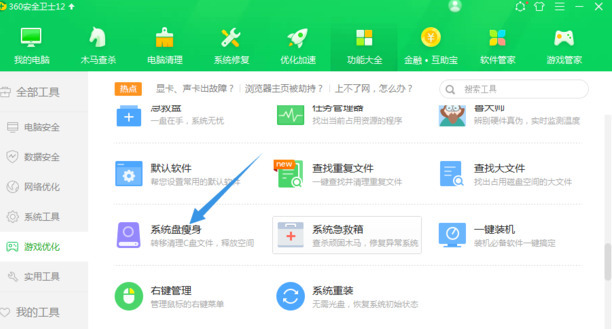
4、点击文件搬移
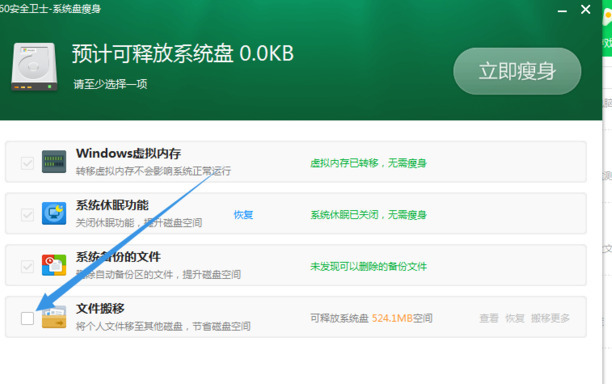
5、选择搬移到d盘,再点击确定即可。
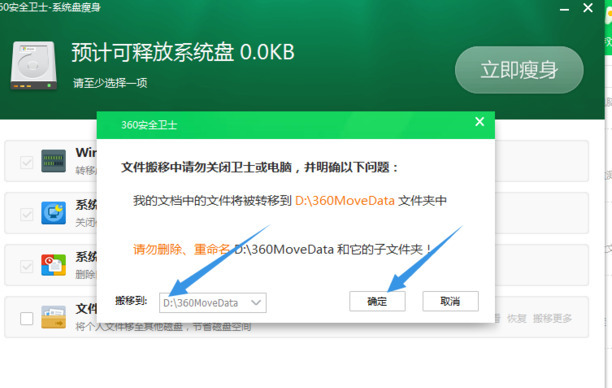
C盘软件怎么移动到D盘
第一:打开电脑中安装的【电脑管家】,进入首页后选择左侧工具栏中的【工具箱】,选择【软件搬家】,在打开的【软件搬家】窗口中,选择系统(C)下方的【已装软件】,可以看到C盘中已安装的全部软件;
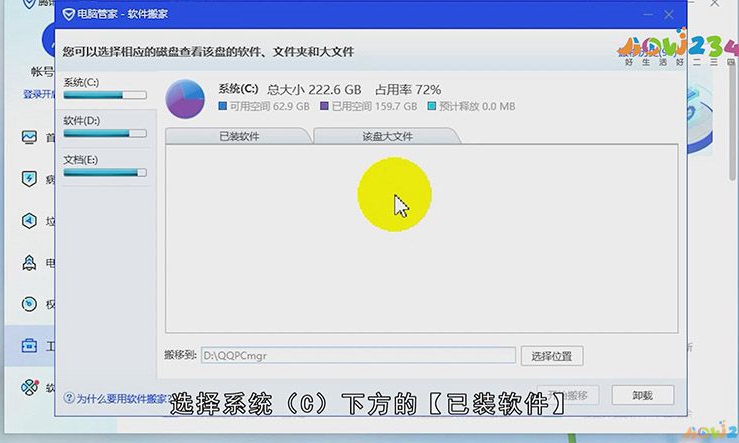
第二:点击【搬移到】右侧的【选择位置】,在打开的【浏览文件夹】窗口中,选择一个D盘的文件夹,然后在已装软件中选择要转移的软件,点击右下角的【开始搬移】,搬移成功后弹出提示窗口点击【确定】即可;
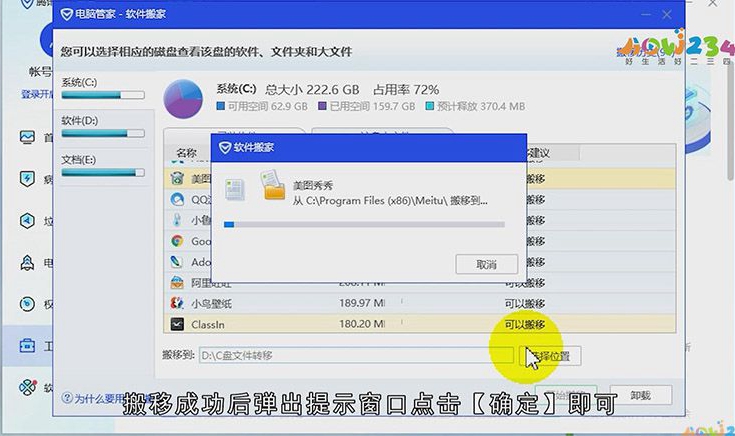
总结
本图文教程演示机型:戴尔-成就5890,适用系统:windows10家庭版,软件版本:电脑管家 15.0;以上就是关于C盘软件怎么移动到D盘的全部内容,希望本文的介绍能帮你解决到相关问题,如还需了解其他信息,请关注本站其他相关信息。
